全面认识的系统临时文件及清理方法介绍
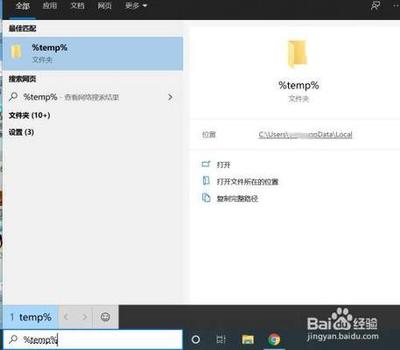
全面认识的系统临时文件及清理方法介绍
临时文件的概念及其作用
临时文件是计算机系统在运行过程中产生的一些临时数据,主要包括缓存文件、系统日志、应用程序备份文件等。这些文件在使用完毕后往往并不需要保留,但它们会占用大量的磁盘空间,影响系统运行速度和体验。临时文件的主要作用包括:
- 缓存文件:系统会将一些频繁使用的文件缓存到临时文件夹中,以便快速访问,减少硬盘的读写操作,提高系统的运行速度。
- 程序备份文件:在进行一些操作时,系统会自动生成一些备份文件,以防止操作失败时数据丢失。
- 安装程序文件:在安装程序时,系统会自动生成一些临时文件,用于存放安装程序的临时文件和缓存文件。
清理临时文件的重要性
清理临时文件的目的是为了优化计算机的性能和稳定性。当临时文件积累过多时,计算机的磁盘空间会被消耗殆尽,影响计算机的正常运行。此外,过多的临时文件也会导致系统运行速度变慢,启动时间变长,甚至引发一些错误和异常。,定期清理临时文件可以帮助节约磁盘空间,提升系统运行速度和性能。
清理临时文件的方法
手动清理
用户可以手动查找并删除临时文件。在Windows系统中,可以通过路径"C:\Users[用户名]\AppData\Local\Temp"来查找临时文件。用户可以打开该路径并删除不再需要的文件。然而,手动清理临时文件需要用户自行判断哪些文件是可以删除的,同时也需要谨慎操作,以免错误删除重要文件。
使用系统工具
操作系统中一般都会提供清理临时文件的工具。例如,在Windows系统中,可以使用"磁盘清理"工具进行临时文件的清理。该工具会扫描计算机系统中的临时文件,并列出可以删除的文件,用户只需选择相应的选项进行清理即可。
使用第三方工具
除了系统工具外,也有许多第三方工具可以帮助清理临时文件。这些工具通常会提供更加全面和高效的清理功能,同时还提供了其他的系统优化功能。例如,CCleaner就是一款广受好评的系统清理工具,它可以帮助用户清理临时文件、优化注册表、卸载不需要的应用程序等等。
快速清理电脑临时文件的方法
- 通过运行框:在运行框内输入
%temp%,回车后选中此文件夹里所有的临时文件,删除即可。 - 使用命令提示符:在命令提示符里输入
cleanmgr,勾选你需要清理的磁盘的东西,确认即可。
Windows 7临时文件的清理方法
- 手动清理:在Windows 7系统中,按下Win+R键,打开运行窗口,输入
%temp%,删除不需要的文件。 - 使用磁盘清理工具:在Windows 7系统中,单击开始菜单,选择所有程序-附件-系统工具-磁盘清理,选择要清理的文件类型,包括临时文件、日志文件、回收站等,然后删除文件即可完成清理。
注意事项
- 不要清理正在使用的文件:在清理临时文件时,不要删除正在使用的文件,否则会导致程序异常或数据丢失。
- 不要清理系统文件:在清理临时文件时,不要删除系统文件,否则会导致系统崩溃或无法正常运行。
- 定期清理:为了保持系统的正常运行,建议定期清理临时文件。可以每周或每月清理一次,具体时间可根据自己的使用情况进行调整。
,清理临时文件是优化计算机性能和稳定性的重要操作,它可以帮助节约磁盘空间、提升系统运行速度,同时还有助于避免一些错误和异常。无论是通过手动方式、系统工具还是第三方工具,清理临时文件都是维护计算机健康的重要一环。
